こんにちは。挨拶状ドットコムの「ひで」です!
暦の上では秋といいながらも、まだまだ暑いですねぇ~
仕事から帰宅して「まずはアイス一本!」も、まだしばらく続きそうです。^^;
それにしても異常な暑さ、みなさんも体調に気を付けてくださいね~
さて、挨拶状ドットコムでは、お客さまから嬉しいお声やご要望など沢山のお声をいただくのですが、その中には、「既にある機能だけど気づいていただけていないもの」もいくつかございます。
日々改善は行っているものの、上手く伝えきれておらずスミマセン!
今回は、その中からいくつかご紹介させていただきます。
※操作方法はスマートフォンでの方法を紹介しています。記述内容は若干違いますが、PCも概ね同じ手順で行えます。
お困りごとNo.1 自由文の編集
はがきに入れる文章を自由に編集できることをご存知でしょうか?
定型の文例ではなく、近況を伝えたり、お名前を入れたり、あなただけのオリジナルの文章ではがきを作成することができます。
編集方法はこちら!
2:「編集・文例」をクリックする
3:フォームに表示されている文章を編集する
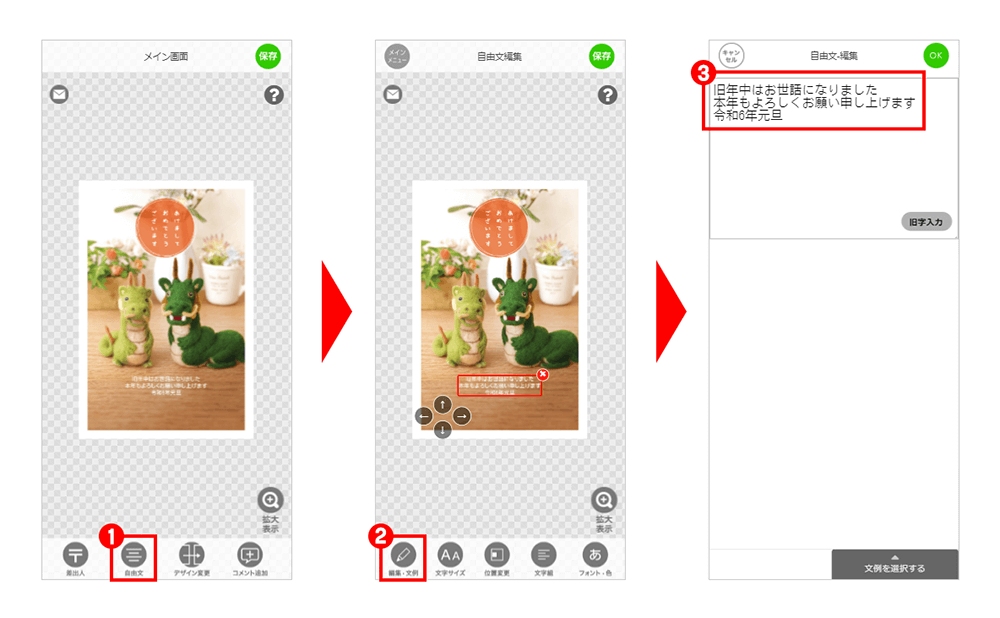
お引越しや結婚の報告、写真と共にマイブームをお知らせしている方もいらっしゃいますよ!
今年は是非オリジナルの文章で年賀状を送ってみてはいかがでしょうか。
お困りごとNo.2 文例の選択
続いてのお困りごとはこちら。
「文例が選択できればよかった」というお声をいただく事があります。
実は、はがき作成の画面ですでに入っている文例は変更することができます!
お客さまの状況に応じた文例を用意していますので、自分に合った内容を元に、先ほど紹介した方法で自由に編集することも可能です。
文例の変更方法はこちら!
2:「編集・文例」をクリックする
3:画面右下の「文例を選択する」をクリック
4:お好みの文例を選択
(文例は複数ありますのでスクロールしてください)
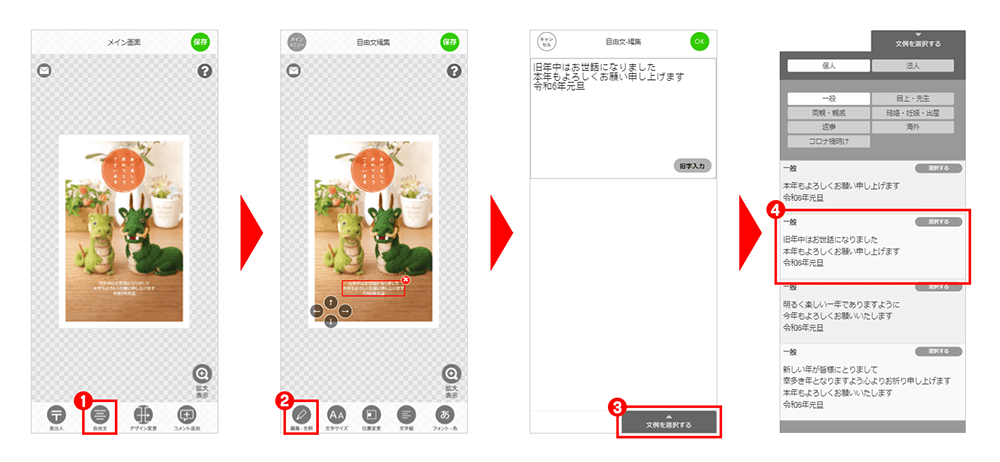
プロが監修した文例を多数取り揃えていますので是非ご活用ください!!
お困りごとNo.3 複数の商品をまとめて注文
今回3つ目のお困りごとはこちら。
「複数の商品をまとめて注文したい」というお声もいただきます。
「買い物かご」に追加していただけば、まとめて注文することが可能です!送り先が同じであれば注文者情報の記入も1回で済みますし、送料は1つ分で済むのでとてもお得です^^
また、時期によってはお得な同梱割も開催していますヨ!
複数の商品をまとめて注文する方法はこちら!
2:買い物を続けるページから、購入したいサイトを選択し、注文していただけば買い物カゴに追加されます
3:そのまま購入完了までお進みください
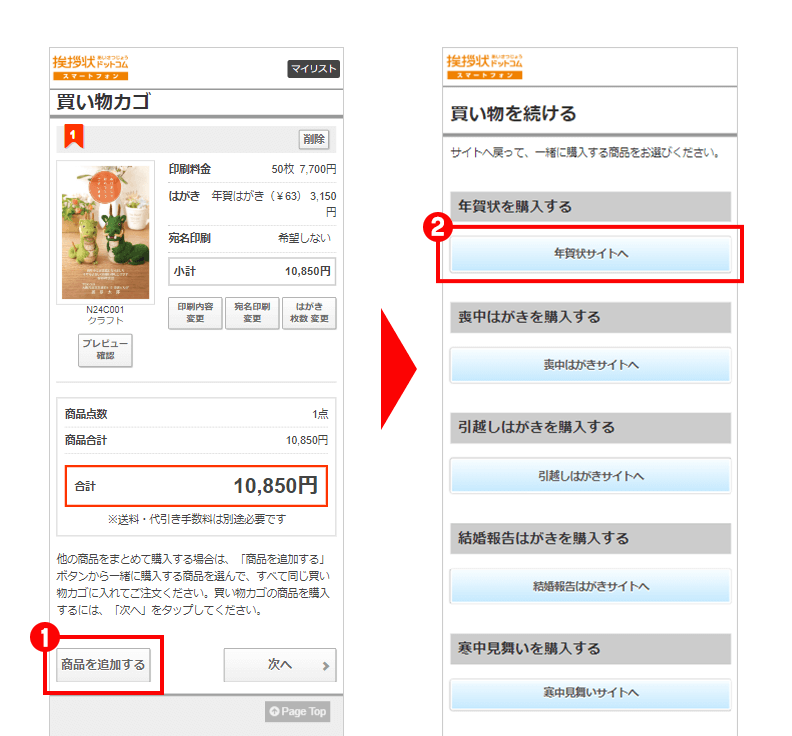
複数の同時注文の場合、以下のことにご注意ください。
・写真フレームタイプ「プレミアム仕上げ」とそれ以外の商品は同時購入できません
さいごに
さて、今回はお客さまからいただいたお困りごとについて、いくつか紹介させていただきました。
「そんなこと出来るなんて知らなかった」なんて機能はありましたでしょうか?
この他にも、「こんなことで困った」「あんなことはできないの?」などありましたらお気軽にご連絡ください!
もし好評だったら、このシリーズも続くと思います。(笑)
今後とも挨拶状ドットコムをよろしくお願いします!!


コメント